빠른 시작: MPEG-DASH 실시간 스트림
이 페이지에서는 Live Stream API 및 curl, PowerShell 또는 클라이언트 라이브러리의 기본 설정을 사용하여 기본적인 MPEG-DASH 실시간 스트림 작업을 만드는 방법을 보여줍니다.
시작하기 전에
- Sign in to your Google Cloud account. If you're new to Google Cloud, create an account to evaluate how our products perform in real-world scenarios. New customers also get $300 in free credits to run, test, and deploy workloads.
-
Install the Google Cloud CLI.
-
외부 ID 공급업체(IdP)를 사용하는 경우 먼저 제휴 ID로 gcloud CLI에 로그인해야 합니다.
-
gcloud CLI를 초기화하려면, 다음 명령어를 실행합니다.
gcloud init -
Create or select a Google Cloud project.
Roles required to select or create a project
- Select a project: Selecting a project doesn't require a specific IAM role—you can select any project that you've been granted a role on.
-
Create a project: To create a project, you need the Project Creator
(
roles/resourcemanager.projectCreator), which contains theresourcemanager.projects.createpermission. Learn how to grant roles.
-
Create a Google Cloud project:
gcloud projects create PROJECT_ID
Replace
PROJECT_IDwith a name for the Google Cloud project you are creating. -
Select the Google Cloud project that you created:
gcloud config set project PROJECT_ID
Replace
PROJECT_IDwith your Google Cloud project name.
-
Verify that billing is enabled for your Google Cloud project.
-
Enable the Live Stream API:
Roles required to enable APIs
To enable APIs, you need the Service Usage Admin IAM role (
roles/serviceusage.serviceUsageAdmin), which contains theserviceusage.services.enablepermission. Learn how to grant roles.gcloud services enable livestream.googleapis.com
-
Create local authentication credentials for your user account:
gcloud auth application-default login
If an authentication error is returned, and you are using an external identity provider (IdP), confirm that you have signed in to the gcloud CLI with your federated identity.
-
Grant roles to your user account. Run the following command once for each of the following IAM roles:
roles/livestream.editor, roles/storage.admingcloud projects add-iam-policy-binding PROJECT_ID --member="user:USER_IDENTIFIER" --role=ROLE
Replace the following:
PROJECT_ID: Your project ID.USER_IDENTIFIER: The identifier for your user account. For example,myemail@example.com.ROLE: The IAM role that you grant to your user account.
-
Install the Google Cloud CLI.
-
외부 ID 공급업체(IdP)를 사용하는 경우 먼저 제휴 ID로 gcloud CLI에 로그인해야 합니다.
-
gcloud CLI를 초기화하려면, 다음 명령어를 실행합니다.
gcloud init -
Create or select a Google Cloud project.
Roles required to select or create a project
- Select a project: Selecting a project doesn't require a specific IAM role—you can select any project that you've been granted a role on.
-
Create a project: To create a project, you need the Project Creator
(
roles/resourcemanager.projectCreator), which contains theresourcemanager.projects.createpermission. Learn how to grant roles.
-
Create a Google Cloud project:
gcloud projects create PROJECT_ID
Replace
PROJECT_IDwith a name for the Google Cloud project you are creating. -
Select the Google Cloud project that you created:
gcloud config set project PROJECT_ID
Replace
PROJECT_IDwith your Google Cloud project name.
-
Verify that billing is enabled for your Google Cloud project.
-
Enable the Live Stream API:
Roles required to enable APIs
To enable APIs, you need the Service Usage Admin IAM role (
roles/serviceusage.serviceUsageAdmin), which contains theserviceusage.services.enablepermission. Learn how to grant roles.gcloud services enable livestream.googleapis.com
-
Create local authentication credentials for your user account:
gcloud auth application-default login
If an authentication error is returned, and you are using an external identity provider (IdP), confirm that you have signed in to the gcloud CLI with your federated identity.
-
Grant roles to your user account. Run the following command once for each of the following IAM roles:
roles/livestream.editor, roles/storage.admingcloud projects add-iam-policy-binding PROJECT_ID --member="user:USER_IDENTIFIER" --role=ROLE
Replace the following:
PROJECT_ID: Your project ID.USER_IDENTIFIER: The identifier for your user account. For example,myemail@example.com.ROLE: The IAM role that you grant to your user account.
-
Create a Cloud Storage bucket:
gcloud storage buckets create gs://BUCKET_NAME
BUCKET_NAMEwith a bucket name that meets the bucket naming requirements.인코더 설치
API를 사용하려면 API가 처리하는 입력 스트림을 생성하기 위해 인코더가 필요합니다.
이 페이지에서
ffmpeg를 사용하여 입력 스트림을 생성하는 방법에 대한 설명에 따라ffmpeg를 설치합니다. 다음 명령어를 사용하여 Cloud Shell에 설치할 수 있습니다.sudo apt install ffmpeg입력 엔드포인트 만들기
라이브 스트림을 시작하려면 먼저
projects.locations.inputs.create메서드를 사용해서 입력 엔드포인트를 만들어야 합니다. 이 엔드포인트로 입력 스트림을 전송합니다.REST
요청 데이터를 사용하기 전에 다음을 바꿉니다.
PROJECT_NUMBER: Google Cloud 프로젝트 번호입니다. IAM 설정 페이지의 프로젝트 번호 필드에 있습니다.LOCATION: 입력 엔드포인트를 만들 위치. 지원되는 리전 중 하나를 사용합니다.위치 표시us-central1us-east1us-east4us-west1us-west2northamerica-northeast1southamerica-east1asia-east1asia-east2asia-south1asia-northeast1asia-southeast1australia-southeast1europe-north1europe-west1europe-west2europe-west3europe-west4
INPUT_ID: 입력 스트림을 전송할 새 입력 엔드포인트에 대한 사용자 정의 식별자입니다. 이 값은 1~63자(영문 기준)여야 하고[a-z0-9]로 시작하고 끝나야 하며 문자 사이에 대시(-)를 포함할 수 있습니다. 예를 들면my-input입니다.
요청을 보내려면 다음 옵션 중 하나를 펼칩니다.
다음과 비슷한 JSON 응답이 표시됩니다.
{ "name": "projects/PROJECT_NUMBER/locations/LOCATION/operations/OPERATION_ID", "metadata": { "@type": "type.googleapis.com/google.cloud.video.livestream.v1.OperationMetadata", "createTime": CREATE_TIME, "target": "projects/PROJECT_NUMBER/locations/LOCATION/inputs/INPUT_ID", "verb": "create", "requestedCancellation": false, "apiVersion": "v1" }, "done": false }C#
Live Stream API용 클라이언트 라이브러리를 설치하고 사용하는 방법은 Live Stream API 클라이언트 라이브러리를 참조하세요. 자세한 내용은 Live Stream API C# API 참고 문서를 확인하세요.
Live Stream API에 인증하려면 애플리케이션 기본 사용자 인증 정보를 설정합니다. 자세한 내용은 로컬 개발 환경의 인증 설정을 참조하세요.
Go
Live Stream API용 클라이언트 라이브러리를 설치하고 사용하는 방법은 Live Stream API 클라이언트 라이브러리를 참조하세요. 자세한 내용은 Live Stream API Go API 참고 문서를 확인하세요.
Live Stream API에 인증하려면 애플리케이션 기본 사용자 인증 정보를 설정합니다. 자세한 내용은 로컬 개발 환경의 인증 설정을 참조하세요.
Java
Live Stream API용 클라이언트 라이브러리를 설치하고 사용하는 방법은 Live Stream API 클라이언트 라이브러리를 참조하세요. 자세한 내용은 Live Stream API Java API 참고 문서를 확인하세요.
Live Stream API에 인증하려면 애플리케이션 기본 사용자 인증 정보를 설정합니다. 자세한 내용은 로컬 개발 환경의 인증 설정을 참조하세요.
Node.js
Live Stream API용 클라이언트 라이브러리를 설치하고 사용하는 방법은 Live Stream API 클라이언트 라이브러리를 참조하세요. 자세한 내용은 Live Stream API Node.js API 참고 문서를 확인하세요.
Live Stream API에 인증하려면 애플리케이션 기본 사용자 인증 정보를 설정합니다. 자세한 내용은 로컬 개발 환경의 인증 설정을 참조하세요.
PHP
Live Stream API용 클라이언트 라이브러리를 설치하고 사용하는 방법은 Live Stream API 클라이언트 라이브러리를 참조하세요. 자세한 내용은 Live Stream API PHP API 참고 문서를 확인하세요.
Live Stream API에 인증하려면 애플리케이션 기본 사용자 인증 정보를 설정합니다. 자세한 내용은 로컬 개발 환경의 인증 설정을 참조하세요.
Python
Live Stream API용 클라이언트 라이브러리를 설치하고 사용하는 방법은 Live Stream API 클라이언트 라이브러리를 참조하세요. 자세한 내용은 Live Stream API Python API 참고 문서를 확인하세요.
Live Stream API에 인증하려면 애플리케이션 기본 사용자 인증 정보를 설정합니다. 자세한 내용은 로컬 개발 환경의 인증 설정을 참조하세요.
Ruby
Live Stream API용 클라이언트 라이브러리를 설치하고 사용하는 방법은 Live Stream API 클라이언트 라이브러리를 참조하세요. 자세한 내용은 Live Stream API Ruby API 참고 문서를 확인하세요.
Live Stream API에 인증하려면 애플리케이션 기본 사용자 인증 정보를 설정합니다. 자세한 내용은 로컬 개발 환경의 인증 설정을 참조하세요.
반환된 OPERATION_ID를 복사하여 다음 섹션에 사용합니다.
결과 확인
projects.locations.operations.get메서드를 사용해서 입력 엔드포인트가 생성되었는지 확인합니다. 응답에"done: false"가 포함되어 있으면 응답에"done: true"가 포함될 때까지 명령어를 반복합니다. 리전에서 첫 번째 입력 엔드포인트를 만드는 데 최대 10분까지 걸릴 수 있습니다.요청 데이터를 사용하기 전에 다음을 바꿉니다.
PROJECT_NUMBER: Google Cloud 프로젝트 번호입니다. IAM 설정 페이지의 프로젝트 번호 필드에 있습니다.LOCATION: 입력 엔드포인트가 있는 위치. 지원되는 리전 중 하나를 사용합니다.위치 표시us-central1us-east1us-east4us-west1us-west2northamerica-northeast1southamerica-east1asia-east1asia-east2asia-south1asia-northeast1asia-southeast1australia-southeast1europe-north1europe-west1europe-west2europe-west3europe-west4
OPERATION_ID: 작업의 식별자
요청을 보내려면 다음 옵션 중 하나를 펼칩니다.
다음과 비슷한 JSON 응답이 표시됩니다.
{ "name": "projects/PROJECT_NUMBER/locations/LOCATION/operations/OPERATION_ID", "metadata": { "@type": "type.googleapis.com/google.cloud.video.livestream.v1.OperationMetadata", "createTime": CREATE_TIME, "endTime": END_TIME, "target": "projects/PROJECT_NUMBER/locations/LOCATION/inputs/INPUT_ID", "verb": "create", "requestedCancellation": false, "apiVersion": "v1" }, "done": true, "response": { "@type": "type.googleapis.com/google.cloud.video.livestream.v1.Input", "name": "projects/PROJECT_NUMBER/locations/LOCATION/inputs/INPUT_ID", "createTime": CREATE_TIME, "updateTime": UPDATE_TIME, "type": "RTMP_PUSH", "uri": INPUT_STREAM_URI, # For example, "rtmp://1.2.3.4/live/b8ebdd94-c8d9-4d88-a16e-b963c43a953b", "tier": "HD" } }uri필드를 찾고 나중에 입력 스트림 보내기 섹션에서 사용할 반환된 INPUT_STREAM_URI를 복사합니다.채널 만들기
입력 스트림을 출력 스트림으로 트랜스코딩하려면 채널 리소스를 만들어야 합니다.
채널 이벤트를 만들려면
projects.locations.channels.create메서드를 사용합니다. 다음 예시에서는 단일 고화질(1280x720) 버전으로 구성된 MPEG-DASH 실시간 스트림을 생성하는 채널을 만듭니다.요청 데이터를 사용하기 전에 다음을 바꿉니다.
PROJECT_NUMBER: Google Cloud 프로젝트 번호입니다. IAM 설정 페이지의 프로젝트 번호 필드에 있습니다.LOCATION: 채널을 만들 위치. 지원되는 리전 중 하나를 사용합니다.위치 표시us-central1us-east1us-east4us-west1us-west2northamerica-northeast1southamerica-east1asia-east1asia-east2asia-south1asia-northeast1asia-southeast1australia-southeast1europe-north1europe-west1europe-west2europe-west3europe-west4
CHANNEL_ID: 만들려는 채널의 사용자 정의 식별자입니다. 이 값은 1~63자(영문 기준)여야 하고[a-z0-9]로 시작하고 끝나야 하며 문자 사이에 대시(-)를 포함할 수 있습니다.INPUT_ID: 입력 엔드포인트의 사용자 정의 식별자입니다.BUCKET_NAME: 실시간 스트림 매니페스트 및 세그먼트 파일을 보관하기 위해 만든 Cloud Storage 버킷의 이름입니다.
요청을 보내려면 다음 옵션 중 하나를 펼칩니다.
다음과 비슷한 JSON 응답이 표시됩니다.
{ "name": "projects/PROJECT_NUMBER/locations/LOCATION/operations/OPERATION_ID", "metadata": { "@type": "type.googleapis.com/google.cloud.video.livestream.v1.OperationMetadata", "createTime": CREATE_TIME, "target": "projects/PROJECT_NUMBER/locations/LOCATION/channels/CHANNEL_ID", "verb": "create", "requestedCancellation": false, "apiVersion": "v1" }, "done": false }채널 가져오기
새 작업 ID를 사용하여 채널 만들기 작업의 결과를 확인할 수 있습니다.
채널이 생성되면
projects.locations.channels.get메서드를 사용하여 채널 상태를 쿼리합니다.REST
요청 데이터를 사용하기 전에 다음을 바꿉니다.
PROJECT_NUMBER: Google Cloud 프로젝트 번호입니다. IAM 설정 페이지의 프로젝트 번호 필드에 있습니다.LOCATION: 채널이 있는 위치. 지원되는 리전 중 하나를 사용합니다.위치 표시us-central1us-east1us-east4us-west1us-west2northamerica-northeast1southamerica-east1asia-east1asia-east2asia-south1asia-northeast1asia-southeast1australia-southeast1europe-north1europe-west1europe-west2europe-west3europe-west4
CHANNEL_ID: 채널의 사용자 정의 식별자
요청을 보내려면 다음 옵션 중 하나를 펼칩니다.
다음과 비슷한 JSON 응답이 표시됩니다.
{ "name": "projects/PROJECT_NUMBER/locations/LOCATION/channels/CHANNEL_ID", "createTime": CREATE_TIME, "updateTime": UPDATE_TIME, "inputAttachments": [ { "key": "INPUT_ID", "input": "projects/PROJECT_NUMBER/locations/LOCATION/inputs/INPUT_ID" } ], "activeInput": "INPUT_ID", "output": { "uri": "gs://BUCKET_NAME" }, "elementaryStreams": [ { "videoStream": { "h264": { "widthPixels": 1280, "heightPixels": 720, "frameRate": 30, "bitrateBps": 3000000, "gopDuration": "2s", "vbvSizeBits": 3000000, "vbvFullnessBits": 2700000, "entropyCoder": "cabac", "profile": "high" } }, "key": "es_video" }, { "audioStream": { "codec": "aac", "bitrateBps": 160000, "channelCount": 2, "channelLayout": ["fl", "fr"], "sampleRateHertz": 48000 }, "key": "es_audio" } ], "muxStreams": [ { "key": "mux_video", "container": "fmp4", "elementaryStreams": ["es_video"], "segmentSettings": { "segmentDuration": "2s" } }, { "key": "mux_audio", "container": "fmp4", "elementaryStreams": ["es_audio"], "segmentSettings": { "segmentDuration": "2s" } } ], "manifests": [ { "key": "manifest_dash", "fileName": "main.mpd", "type": "DASH", "muxStreams": [ "mux_video", "mux_audio" ], "maxSegmentCount": 5, "segmentKeepDuration": "60s" } ], "streamingState": "STOPPED" }C#
Live Stream API용 클라이언트 라이브러리를 설치하고 사용하는 방법은 Live Stream API 클라이언트 라이브러리를 참조하세요. 자세한 내용은 Live Stream API C# API 참고 문서를 확인하세요.
Live Stream API에 인증하려면 애플리케이션 기본 사용자 인증 정보를 설정합니다. 자세한 내용은 로컬 개발 환경의 인증 설정을 참조하세요.
Go
Live Stream API용 클라이언트 라이브러리를 설치하고 사용하는 방법은 Live Stream API 클라이언트 라이브러리를 참조하세요. 자세한 내용은 Live Stream API Go API 참고 문서를 확인하세요.
Live Stream API에 인증하려면 애플리케이션 기본 사용자 인증 정보를 설정합니다. 자세한 내용은 로컬 개발 환경의 인증 설정을 참조하세요.
Java
Live Stream API용 클라이언트 라이브러리를 설치하고 사용하는 방법은 Live Stream API 클라이언트 라이브러리를 참조하세요. 자세한 내용은 Live Stream API Java API 참고 문서를 확인하세요.
Live Stream API에 인증하려면 애플리케이션 기본 사용자 인증 정보를 설정합니다. 자세한 내용은 로컬 개발 환경의 인증 설정을 참조하세요.
Node.js
Live Stream API용 클라이언트 라이브러리를 설치하고 사용하는 방법은 Live Stream API 클라이언트 라이브러리를 참조하세요. 자세한 내용은 Live Stream API Node.js API 참고 문서를 확인하세요.
Live Stream API에 인증하려면 애플리케이션 기본 사용자 인증 정보를 설정합니다. 자세한 내용은 로컬 개발 환경의 인증 설정을 참조하세요.
PHP
Live Stream API용 클라이언트 라이브러리를 설치하고 사용하는 방법은 Live Stream API 클라이언트 라이브러리를 참조하세요. 자세한 내용은 Live Stream API PHP API 참고 문서를 확인하세요.
Live Stream API에 인증하려면 애플리케이션 기본 사용자 인증 정보를 설정합니다. 자세한 내용은 로컬 개발 환경의 인증 설정을 참조하세요.
Python
Live Stream API용 클라이언트 라이브러리를 설치하고 사용하는 방법은 Live Stream API 클라이언트 라이브러리를 참조하세요. 자세한 내용은 Live Stream API Python API 참고 문서를 확인하세요.
Live Stream API에 인증하려면 애플리케이션 기본 사용자 인증 정보를 설정합니다. 자세한 내용은 로컬 개발 환경의 인증 설정을 참조하세요.
Ruby
Live Stream API용 클라이언트 라이브러리를 설치하고 사용하는 방법은 Live Stream API 클라이언트 라이브러리를 참조하세요. 자세한 내용은 Live Stream API Ruby API 참고 문서를 확인하세요.
Live Stream API에 인증하려면 애플리케이션 기본 사용자 인증 정보를 설정합니다. 자세한 내용은 로컬 개발 환경의 인증 설정을 참조하세요.
전체 응답에는 다음 필드가 포함됩니다. (위 코드 샘플 일부에서는 응답의 특정 필드만 반환하지만 전체 응답을 반환하도록 수정될 수 있습니다.)
{ ... "streamingState": "STOPPED" ... }이 응답은 이제 채널을 시작할 수 있음을 나타냅니다.
채널 시작
projects.locations.channels.start메서드를 사용하여 채널을 시작합니다. 입력 스트림을 수락하거나 출력 스트림을 생성하려면 먼저 채널을 시작해야 합니다.리전에서 첫 번째 채널을 시작하는 데는 약 10분이 걸립니다.
REST
요청 데이터를 사용하기 전에 다음을 바꿉니다.
PROJECT_NUMBER: Google Cloud 프로젝트 번호입니다. IAM 설정 페이지의 프로젝트 번호 필드에 있습니다.LOCATION: 채널이 있는 위치. 지원되는 리전 중 하나를 사용합니다.위치 표시us-central1us-east1us-east4us-west1us-west2northamerica-northeast1southamerica-east1asia-east1asia-east2asia-south1asia-northeast1asia-southeast1australia-southeast1europe-north1europe-west1europe-west2europe-west3europe-west4
CHANNEL_ID: 채널의 사용자 정의 식별자
요청을 보내려면 다음 옵션 중 하나를 펼칩니다.
다음과 비슷한 JSON 응답이 표시됩니다.
{ "name": "projects/PROJECT_NUMBER/locations/LOCATION/operations/OPERATION_ID", "metadata": { "@type": "type.googleapis.com/google.cloud.video.livestream.v1.OperationMetadata", "createTime": CREATE_TIME, "target": "projects/PROJECT_NUMBER/locations/LOCATION/channels/CHANNEL_ID", "verb": "start", "requestedCancellation": false, "apiVersion": "v1" }, "done": false }C#
Live Stream API용 클라이언트 라이브러리를 설치하고 사용하는 방법은 Live Stream API 클라이언트 라이브러리를 참조하세요. 자세한 내용은 Live Stream API C# API 참고 문서를 확인하세요.
Live Stream API에 인증하려면 애플리케이션 기본 사용자 인증 정보를 설정합니다. 자세한 내용은 로컬 개발 환경의 인증 설정을 참조하세요.
Go
Live Stream API용 클라이언트 라이브러리를 설치하고 사용하는 방법은 Live Stream API 클라이언트 라이브러리를 참조하세요. 자세한 내용은 Live Stream API Go API 참고 문서를 확인하세요.
Live Stream API에 인증하려면 애플리케이션 기본 사용자 인증 정보를 설정합니다. 자세한 내용은 로컬 개발 환경의 인증 설정을 참조하세요.
Java
Live Stream API용 클라이언트 라이브러리를 설치하고 사용하는 방법은 Live Stream API 클라이언트 라이브러리를 참조하세요. 자세한 내용은 Live Stream API Java API 참고 문서를 확인하세요.
Live Stream API에 인증하려면 애플리케이션 기본 사용자 인증 정보를 설정합니다. 자세한 내용은 로컬 개발 환경의 인증 설정을 참조하세요.
Node.js
Live Stream API용 클라이언트 라이브러리를 설치하고 사용하는 방법은 Live Stream API 클라이언트 라이브러리를 참조하세요. 자세한 내용은 Live Stream API Node.js API 참고 문서를 확인하세요.
Live Stream API에 인증하려면 애플리케이션 기본 사용자 인증 정보를 설정합니다. 자세한 내용은 로컬 개발 환경의 인증 설정을 참조하세요.
PHP
Live Stream API용 클라이언트 라이브러리를 설치하고 사용하는 방법은 Live Stream API 클라이언트 라이브러리를 참조하세요. 자세한 내용은 Live Stream API PHP API 참고 문서를 확인하세요.
Live Stream API에 인증하려면 애플리케이션 기본 사용자 인증 정보를 설정합니다. 자세한 내용은 로컬 개발 환경의 인증 설정을 참조하세요.
Python
Live Stream API용 클라이언트 라이브러리를 설치하고 사용하는 방법은 Live Stream API 클라이언트 라이브러리를 참조하세요. 자세한 내용은 Live Stream API Python API 참고 문서를 확인하세요.
Live Stream API에 인증하려면 애플리케이션 기본 사용자 인증 정보를 설정합니다. 자세한 내용은 로컬 개발 환경의 인증 설정을 참조하세요.
Ruby
Live Stream API용 클라이언트 라이브러리를 설치하고 사용하는 방법은 Live Stream API 클라이언트 라이브러리를 참조하세요. 자세한 내용은 Live Stream API Ruby API 참고 문서를 확인하세요.
Live Stream API에 인증하려면 애플리케이션 기본 사용자 인증 정보를 설정합니다. 자세한 내용은 로컬 개발 환경의 인증 설정을 참조하세요.
입력 스트림 보내기
채널이 시작되었는지 확인하려면 이전과 같이 채널 정보 가져오기를 수행합니다. 응답에 다음이 포함되어야 합니다.
{ ... "streamingState": "AWAITING_INPUT" ... }채널이 준비되었으면 라이브 스트림을 생성하도록 테스트 입력 스트림을 입력 엔드포인트로 전송합니다.
새 터미널 창을 엽니다. 결과 확인 섹션에서 INPUT_STREAM_URI를 사용하여 다음 명령어를 실행합니다.
ffmpeg -re -f lavfi -i "testsrc=size=1280x720 [out0]; sine=frequency=500 [out1]" \ -acodec aac -vcodec h264 -f flv INPUT_STREAM_URI채널이 스트리밍 중인지 확인
실시간 스트리밍 작업의 상태를 확인하려면 이전에 수행한 대로 채널 정보를 가져옵니다. 응답에 다음이 포함되어야 합니다.
{ ... "streamingState": "STREAMING" ... }Cloud Storage 버킷의 콘텐츠 확인
Cloud Storage 버킷을 엽니다. 다음 파일과 디렉터리가 포함되어 있는지 확인합니다.
main.mpdmux_audio/- 여러
segment-segment-number.m4s파일 - 단일
segment-initialization_segment_0000000000.m4s파일
- 여러
mux_video/- 여러
segment-segment-number.m4s파일 - 단일
segment-initialization_segment_0000000000.m4s파일
- 여러
생성된 라이브 스트림 재생
생성된 미디어 파일을 Shaka Player에서 재생하려면 다음 단계를 완료합니다.
- 만든 Cloud Storage 버킷을 공개적으로 읽을 수 있도록 합니다.
- Cloud Storage 버킷에서 교차 출처 리소스 공유(CORS)를 사용 설정하려면 다음을 수행합니다.
- 다음을 포함하는 JSON 파일을 만듭니다.
[ { "origin": ["https://shaka-player-demo.appspot.com/"], "responseHeader": ["Content-Type", "Range"], "method": ["GET", "HEAD"], "maxAgeSeconds": 3600 } ] -
JSON_FILE_NAME을 이전 단계에서 만든 JSON 파일 이름으로 바꾼 후 다음 명령어를 실행합니다.gcloud storage buckets update gs://BUCKET_NAME --cors-file=JSON_FILE_NAME.json
- 다음을 포함하는 JSON 파일을 만듭니다.
- Cloud Storage 버킷에서 생성된
main.mpd파일을 찾습니다. 파일의 공개 액세스 열에서 URL 복사를 클릭합니다. - 온라인 실시간 스트림 플레이어인 Shaka Player로 이동합니다.
- 상단 탐색 메뉴에서 커스텀 콘텐츠를 클릭합니다.
- + 버튼을 클릭합니다.
파일의 공개 URL을 매니페스트 URL 상자에 붙여넣습니다.

이름 상자에 이름을 입력합니다.
저장을 클릭합니다.
재생을 클릭합니다.
테스트 패턴 재생이 실시간 스트림으로 표시됩니다.
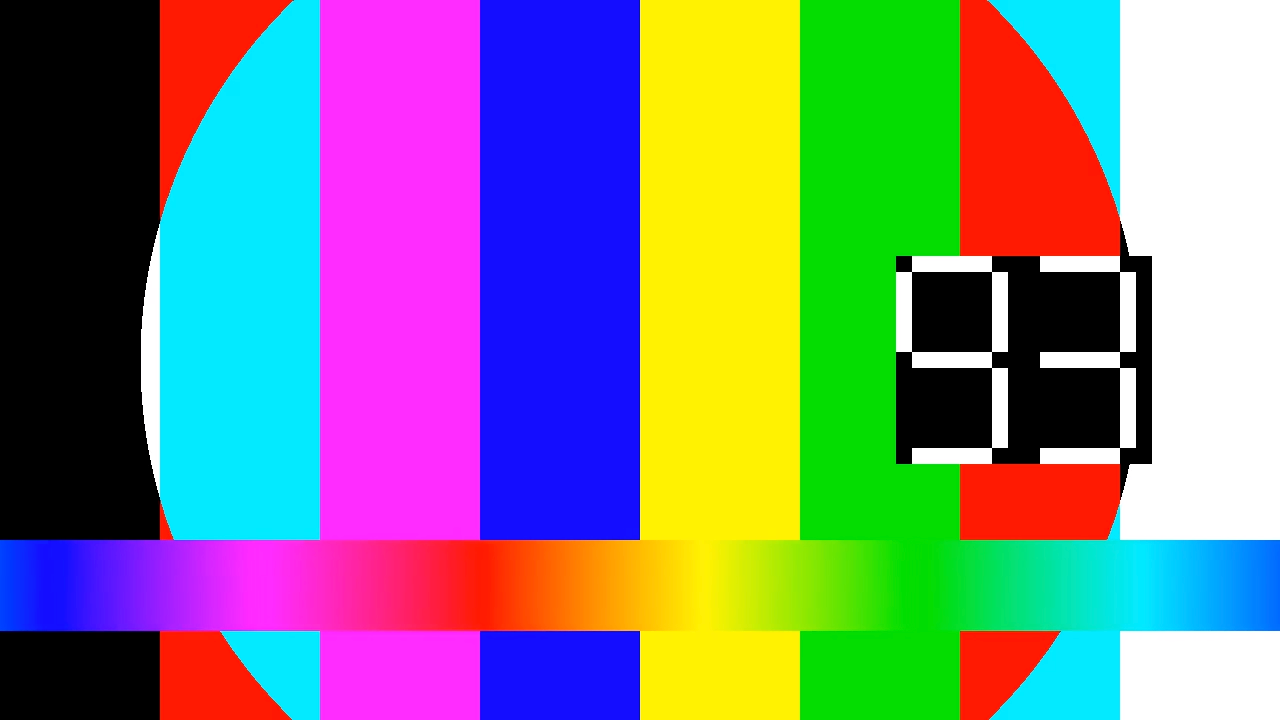
실시간 스트림에 광고 시점 마커 추가하기
projects.locations.channels.events.create메서드를 사용하여 실시간 스트림에 광고 시점 마커를 추가합니다.REST
요청 데이터를 사용하기 전에 다음을 바꿉니다.
PROJECT_NUMBER: Google Cloud 프로젝트 번호입니다. IAM 설정 페이지의 프로젝트 번호 필드에 있습니다.LOCATION: 채널이 있는 위치. 지원되는 리전 중 하나를 사용합니다.위치 표시us-central1us-east1us-east4us-west1us-west2northamerica-northeast1southamerica-east1asia-east1asia-east2asia-south1asia-northeast1asia-southeast1australia-southeast1europe-north1europe-west1europe-west2europe-west3europe-west4
CHANNEL_ID: 채널의 사용자 정의 식별자입니다.EVENT_ID: 이벤트의 사용자 정의 식별자입니다.
요청을 보내려면 다음 옵션 중 하나를 펼칩니다.
다음과 비슷한 JSON 응답이 표시됩니다.
{ "name": "projects/PROJECT_NUMBER/locations/LOCATION/channels/CHANNEL_ID/events/EVENT_ID", "createTime": CREATE_TIME, "updateTime": UPDATE_TIME, "adBreak": { "duration": "100s" }, "executeNow": true, "state": "PENDING" }C#
Live Stream API용 클라이언트 라이브러리를 설치하고 사용하는 방법은 Live Stream API 클라이언트 라이브러리를 참조하세요. 자세한 내용은 Live Stream API C# API 참고 문서를 확인하세요.
Live Stream API에 인증하려면 애플리케이션 기본 사용자 인증 정보를 설정합니다. 자세한 내용은 로컬 개발 환경의 인증 설정을 참조하세요.
Go
Live Stream API용 클라이언트 라이브러리를 설치하고 사용하는 방법은 Live Stream API 클라이언트 라이브러리를 참조하세요. 자세한 내용은 Live Stream API Go API 참고 문서를 확인하세요.
Live Stream API에 인증하려면 애플리케이션 기본 사용자 인증 정보를 설정합니다. 자세한 내용은 로컬 개발 환경의 인증 설정을 참조하세요.
Java
Live Stream API용 클라이언트 라이브러리를 설치하고 사용하는 방법은 Live Stream API 클라이언트 라이브러리를 참조하세요. 자세한 내용은 Live Stream API Java API 참고 문서를 확인하세요.
Live Stream API에 인증하려면 애플리케이션 기본 사용자 인증 정보를 설정합니다. 자세한 내용은 로컬 개발 환경의 인증 설정을 참조하세요.
Node.js
Live Stream API용 클라이언트 라이브러리를 설치하고 사용하는 방법은 Live Stream API 클라이언트 라이브러리를 참조하세요. 자세한 내용은 Live Stream API Node.js API 참고 문서를 확인하세요.
Live Stream API에 인증하려면 애플리케이션 기본 사용자 인증 정보를 설정합니다. 자세한 내용은 로컬 개발 환경의 인증 설정을 참조하세요.
PHP
Live Stream API용 클라이언트 라이브러리를 설치하고 사용하는 방법은 Live Stream API 클라이언트 라이브러리를 참조하세요. 자세한 내용은 Live Stream API PHP API 참고 문서를 확인하세요.
Live Stream API에 인증하려면 애플리케이션 기본 사용자 인증 정보를 설정합니다. 자세한 내용은 로컬 개발 환경의 인증 설정을 참조하세요.
Python
Live Stream API용 클라이언트 라이브러리를 설치하고 사용하는 방법은 Live Stream API 클라이언트 라이브러리를 참조하세요. 자세한 내용은 Live Stream API Python API 참고 문서를 확인하세요.
Live Stream API에 인증하려면 애플리케이션 기본 사용자 인증 정보를 설정합니다. 자세한 내용은 로컬 개발 환경의 인증 설정을 참조하세요.
Ruby
Live Stream API용 클라이언트 라이브러리를 설치하고 사용하는 방법은 Live Stream API 클라이언트 라이브러리를 참조하세요. 자세한 내용은 Live Stream API Ruby API 참고 문서를 확인하세요.
Live Stream API에 인증하려면 애플리케이션 기본 사용자 인증 정보를 설정합니다. 자세한 내용은 로컬 개발 환경의 인증 설정을 참조하세요.
광고 시점 마커가 있는지 확인하기
광고 마커가 실시간 스트림에 삽입되면<SpliceInfoSection>라벨이 지정된 이벤트가 지정된 광고 기간(100초) 동안 DASH 매니페스트에 나타납니다.다음 명령어를 실행하여 생성된 DASH 매니페스트의 콘텐츠를 확인합니다.
gcloud storage cat gs://BUCKET_NAME/main.mpd
<SpliceInfoSection>섹션이 나타날 때까지gcloud storage cat명령어를 여러 번 실행해야 할 수도 있습니다.<EventStream timescale="10000000" schemeIdUri="urn:scte:scte35:2013:xml"> <Event duration="100000000" id="809"> <SpliceInfoSection xmlns="urn:scte:scte35:2013:xml"> <SpliceInsert outOfNetworkIndicator="true" spliceImmediateFlag="true"> <BreakDuration autoReturn="true" duration="100000000"/> </SpliceInsert> </SpliceInfoSection> </Event> </EventStream>삭제
이 페이지에서 사용한 리소스 비용이 Google Cloud 계정에 청구되지 않도록 하려면 리소스가 포함된 Google Cloud 프로젝트를 삭제합니다.
채널 중지
projects.locations.channels.stop메서드를 사용하여 채널을 중지합니다. 채널을 삭제하려면 먼저 채널을 중지해야 합니다.REST
요청 데이터를 사용하기 전에 다음을 바꿉니다.
PROJECT_NUMBER: Google Cloud 프로젝트 번호입니다. IAM 설정 페이지의 프로젝트 번호 필드에 있습니다.LOCATION: 채널이 있는 위치. 지원되는 리전 중 하나를 사용합니다.위치 표시us-central1us-east1us-east4us-west1us-west2northamerica-northeast1southamerica-east1asia-east1asia-east2asia-south1asia-northeast1asia-southeast1australia-southeast1europe-north1europe-west1europe-west2europe-west3europe-west4
CHANNEL_ID: 채널의 사용자 정의 식별자
요청을 보내려면 다음 옵션 중 하나를 펼칩니다.
다음과 비슷한 JSON 응답이 표시됩니다.
{ "name": "projects/PROJECT_NUMBER/locations/LOCATION/operations/OPERATION_ID", "metadata": { "@type": "type.googleapis.com/google.cloud.video.livestream.v1.OperationMetadata", "createTime": CREATE_TIME, "target": "projects/PROJECT_NUMBER/locations/LOCATION/channels/CHANNEL_ID", "verb": "stop", "requestedCancellation": false, "apiVersion": "v1" }, "done": false }C#
Live Stream API용 클라이언트 라이브러리를 설치하고 사용하는 방법은 Live Stream API 클라이언트 라이브러리를 참조하세요. 자세한 내용은 Live Stream API C# API 참고 문서를 확인하세요.
Live Stream API에 인증하려면 애플리케이션 기본 사용자 인증 정보를 설정합니다. 자세한 내용은 로컬 개발 환경의 인증 설정을 참조하세요.
Go
Live Stream API용 클라이언트 라이브러리를 설치하고 사용하는 방법은 Live Stream API 클라이언트 라이브러리를 참조하세요. 자세한 내용은 Live Stream API Go API 참고 문서를 확인하세요.
Live Stream API에 인증하려면 애플리케이션 기본 사용자 인증 정보를 설정합니다. 자세한 내용은 로컬 개발 환경의 인증 설정을 참조하세요.
Java
Live Stream API용 클라이언트 라이브러리를 설치하고 사용하는 방법은 Live Stream API 클라이언트 라이브러리를 참조하세요. 자세한 내용은 Live Stream API Java API 참고 문서를 확인하세요.
Live Stream API에 인증하려면 애플리케이션 기본 사용자 인증 정보를 설정합니다. 자세한 내용은 로컬 개발 환경의 인증 설정을 참조하세요.
Node.js
Live Stream API용 클라이언트 라이브러리를 설치하고 사용하는 방법은 Live Stream API 클라이언트 라이브러리를 참조하세요. 자세한 내용은 Live Stream API Node.js API 참고 문서를 확인하세요.
Live Stream API에 인증하려면 애플리케이션 기본 사용자 인증 정보를 설정합니다. 자세한 내용은 로컬 개발 환경의 인증 설정을 참조하세요.
PHP
Live Stream API용 클라이언트 라이브러리를 설치하고 사용하는 방법은 Live Stream API 클라이언트 라이브러리를 참조하세요. 자세한 내용은 Live Stream API PHP API 참고 문서를 확인하세요.
Live Stream API에 인증하려면 애플리케이션 기본 사용자 인증 정보를 설정합니다. 자세한 내용은 로컬 개발 환경의 인증 설정을 참조하세요.
Python
Live Stream API용 클라이언트 라이브러리를 설치하고 사용하는 방법은 Live Stream API 클라이언트 라이브러리를 참조하세요. 자세한 내용은 Live Stream API Python API 참고 문서를 확인하세요.
Live Stream API에 인증하려면 애플리케이션 기본 사용자 인증 정보를 설정합니다. 자세한 내용은 로컬 개발 환경의 인증 설정을 참조하세요.
Ruby
Live Stream API용 클라이언트 라이브러리를 설치하고 사용하는 방법은 Live Stream API 클라이언트 라이브러리를 참조하세요. 자세한 내용은 Live Stream API Ruby API 참고 문서를 확인하세요.
Live Stream API에 인증하려면 애플리케이션 기본 사용자 인증 정보를 설정합니다. 자세한 내용은 로컬 개발 환경의 인증 설정을 참조하세요.
결과에
"done":true가 표시될 때까지 OPERATION_ID를 사용하여 작업 상태를 확인합니다.입력 스트림 중지
ffmpeg를 사용하여 입력 스트림을 전송한 경우 채널을 중지한 후 자동으로 연결이 끊어집니다.재시도 메커니즘이 있는 다른 인코더를 사용한 경우 입력 스트림을 수동으로 중지해야 할 수 있습니다.
이벤트 삭제
projects.locations.channels.events.delete메서드를 사용하여 광고 시점 이벤트를 삭제합니다. 채널을 삭제하려면 먼저 채널 이벤트를 삭제해야 합니다.REST
요청 데이터를 사용하기 전에 다음을 바꿉니다.
PROJECT_NUMBER: Google Cloud 프로젝트 번호입니다. IAM 설정 페이지의 프로젝트 번호 필드에 있습니다.LOCATION: 채널이 있는 위치. 지원되는 리전 중 하나를 사용합니다.위치 표시us-central1us-east1us-east4us-west1us-west2northamerica-northeast1southamerica-east1asia-east1asia-east2asia-south1asia-northeast1asia-southeast1australia-southeast1europe-north1europe-west1europe-west2europe-west3europe-west4
CHANNEL_ID: 채널의 사용자 정의 식별자입니다.EVENT_ID: 이벤트의 사용자 정의 식별자입니다.
요청을 보내려면 다음 옵션 중 하나를 펼칩니다.
다음과 비슷한 JSON 응답이 표시됩니다.
{}C#
Live Stream API용 클라이언트 라이브러리를 설치하고 사용하는 방법은 Live Stream API 클라이언트 라이브러리를 참조하세요. 자세한 내용은 Live Stream API C# API 참고 문서를 확인하세요.
Live Stream API에 인증하려면 애플리케이션 기본 사용자 인증 정보를 설정합니다. 자세한 내용은 로컬 개발 환경의 인증 설정을 참조하세요.
Go
Live Stream API용 클라이언트 라이브러리를 설치하고 사용하는 방법은 Live Stream API 클라이언트 라이브러리를 참조하세요. 자세한 내용은 Live Stream API Go API 참고 문서를 확인하세요.
Live Stream API에 인증하려면 애플리케이션 기본 사용자 인증 정보를 설정합니다. 자세한 내용은 로컬 개발 환경의 인증 설정을 참조하세요.
Java
Live Stream API용 클라이언트 라이브러리를 설치하고 사용하는 방법은 Live Stream API 클라이언트 라이브러리를 참조하세요. 자세한 내용은 Live Stream API Java API 참고 문서를 확인하세요.
Live Stream API에 인증하려면 애플리케이션 기본 사용자 인증 정보를 설정합니다. 자세한 내용은 로컬 개발 환경의 인증 설정을 참조하세요.
Node.js
Live Stream API용 클라이언트 라이브러리를 설치하고 사용하는 방법은 Live Stream API 클라이언트 라이브러리를 참조하세요. 자세한 내용은 Live Stream API Node.js API 참고 문서를 확인하세요.
Live Stream API에 인증하려면 애플리케이션 기본 사용자 인증 정보를 설정합니다. 자세한 내용은 로컬 개발 환경의 인증 설정을 참조하세요.
PHP
Live Stream API용 클라이언트 라이브러리를 설치하고 사용하는 방법은 Live Stream API 클라이언트 라이브러리를 참조하세요. 자세한 내용은 Live Stream API PHP API 참고 문서를 확인하세요.
Live Stream API에 인증하려면 애플리케이션 기본 사용자 인증 정보를 설정합니다. 자세한 내용은 로컬 개발 환경의 인증 설정을 참조하세요.
Python
Live Stream API용 클라이언트 라이브러리를 설치하고 사용하는 방법은 Live Stream API 클라이언트 라이브러리를 참조하세요. 자세한 내용은 Live Stream API Python API 참고 문서를 확인하세요.
Live Stream API에 인증하려면 애플리케이션 기본 사용자 인증 정보를 설정합니다. 자세한 내용은 로컬 개발 환경의 인증 설정을 참조하세요.
Ruby
Live Stream API용 클라이언트 라이브러리를 설치하고 사용하는 방법은 Live Stream API 클라이언트 라이브러리를 참조하세요. 자세한 내용은 Live Stream API Ruby API 참고 문서를 확인하세요.
Live Stream API에 인증하려면 애플리케이션 기본 사용자 인증 정보를 설정합니다. 자세한 내용은 로컬 개발 환경의 인증 설정을 참조하세요.
채널 삭제
projects.locations.channels.delete메서드를 사용하여 채널을 삭제합니다. 채널에서 사용하는 입력 엔드포인트를 삭제하려면 먼저 채널을 삭제해야 합니다.REST
요청 데이터를 사용하기 전에 다음을 바꿉니다.
PROJECT_NUMBER: Google Cloud 프로젝트 번호입니다. IAM 설정 페이지의 프로젝트 번호 필드에 있습니다.LOCATION: 채널이 있는 위치. 지원되는 리전 중 하나를 사용합니다.위치 표시us-central1us-east1us-east4us-west1us-west2northamerica-northeast1southamerica-east1asia-east1asia-east2asia-south1asia-northeast1asia-southeast1australia-southeast1europe-north1europe-west1europe-west2europe-west3europe-west4
CHANNEL_ID: 채널의 사용자 정의 식별자
요청을 보내려면 다음 옵션 중 하나를 펼칩니다.
다음과 비슷한 JSON 응답이 표시됩니다.
{ "name": "projects/PROJECT_NUMBER/locations/LOCATION/operations/OPERATION_ID", "metadata": { "@type": "type.googleapis.com/google.cloud.video.livestream.v1.OperationMetadata", "createTime": CREATE_TIME, "target": "projects/PROJECT_NUMBER/locations/LOCATION/channels/CHANNEL_ID", "verb": "delete", "requestedCancellation": false, "apiVersion": "v1" }, "done": false }C#
Live Stream API용 클라이언트 라이브러리를 설치하고 사용하는 방법은 Live Stream API 클라이언트 라이브러리를 참조하세요. 자세한 내용은 Live Stream API C# API 참고 문서를 확인하세요.
Live Stream API에 인증하려면 애플리케이션 기본 사용자 인증 정보를 설정합니다. 자세한 내용은 로컬 개발 환경의 인증 설정을 참조하세요.
Go
Live Stream API용 클라이언트 라이브러리를 설치하고 사용하는 방법은 Live Stream API 클라이언트 라이브러리를 참조하세요. 자세한 내용은 Live Stream API Go API 참고 문서를 확인하세요.
Live Stream API에 인증하려면 애플리케이션 기본 사용자 인증 정보를 설정합니다. 자세한 내용은 로컬 개발 환경의 인증 설정을 참조하세요.
Java
Live Stream API용 클라이언트 라이브러리를 설치하고 사용하는 방법은 Live Stream API 클라이언트 라이브러리를 참조하세요. 자세한 내용은 Live Stream API Java API 참고 문서를 확인하세요.
Live Stream API에 인증하려면 애플리케이션 기본 사용자 인증 정보를 설정합니다. 자세한 내용은 로컬 개발 환경의 인증 설정을 참조하세요.
Node.js
Live Stream API용 클라이언트 라이브러리를 설치하고 사용하는 방법은 Live Stream API 클라이언트 라이브러리를 참조하세요. 자세한 내용은 Live Stream API Node.js API 참고 문서를 확인하세요.
Live Stream API에 인증하려면 애플리케이션 기본 사용자 인증 정보를 설정합니다. 자세한 내용은 로컬 개발 환경의 인증 설정을 참조하세요.
PHP
Live Stream API용 클라이언트 라이브러리를 설치하고 사용하는 방법은 Live Stream API 클라이언트 라이브러리를 참조하세요. 자세한 내용은 Live Stream API PHP API 참고 문서를 확인하세요.
Live Stream API에 인증하려면 애플리케이션 기본 사용자 인증 정보를 설정합니다. 자세한 내용은 로컬 개발 환경의 인증 설정을 참조하세요.
Python
Live Stream API용 클라이언트 라이브러리를 설치하고 사용하는 방법은 Live Stream API 클라이언트 라이브러리를 참조하세요. 자세한 내용은 Live Stream API Python API 참고 문서를 확인하세요.
Live Stream API에 인증하려면 애플리케이션 기본 사용자 인증 정보를 설정합니다. 자세한 내용은 로컬 개발 환경의 인증 설정을 참조하세요.
Ruby
Live Stream API용 클라이언트 라이브러리를 설치하고 사용하는 방법은 Live Stream API 클라이언트 라이브러리를 참조하세요. 자세한 내용은 Live Stream API Ruby API 참고 문서를 확인하세요.
Live Stream API에 인증하려면 애플리케이션 기본 사용자 인증 정보를 설정합니다. 자세한 내용은 로컬 개발 환경의 인증 설정을 참조하세요.
결과에
"done":true가 표시될 때까지 OPERATION_ID를 사용하여 작업 상태를 확인합니다.입력 엔드포인트 삭제
projects.locations.inputs.delete메서드를 사용해서 입력 엔드포인트를 삭제합니다.REST
요청 데이터를 사용하기 전에 다음을 바꿉니다.
PROJECT_NUMBER: Google Cloud 프로젝트 번호입니다. IAM 설정 페이지의 프로젝트 번호 필드에 있습니다.LOCATION: 입력 엔드포인트가 있는 위치. 지원되는 리전 중 하나를 사용합니다.위치 표시us-central1us-east1us-east4us-west1us-west2northamerica-northeast1southamerica-east1asia-east1asia-east2asia-south1asia-northeast1asia-southeast1australia-southeast1europe-north1europe-west1europe-west2europe-west3europe-west4
INPUT_ID: 입력 엔드포인트의 사용자 정의 식별자입니다.
요청을 보내려면 다음 옵션 중 하나를 펼칩니다.
다음과 비슷한 JSON 응답이 표시됩니다.
{ "name": "projects/PROJECT_NUMBER/locations/LOCATION/operations/OPERATION_ID", "metadata": { "@type": "type.googleapis.com/google.cloud.video.livestream.v1.OperationMetadata", "createTime": CREATE_TIME, "target": "projects/PROJECT_NUMBER/locations/LOCATION/inputs/INPUT_ID", "verb": "delete", "requestedCancellation": false, "apiVersion": "v1" }, "done": false }C#
Live Stream API용 클라이언트 라이브러리를 설치하고 사용하는 방법은 Live Stream API 클라이언트 라이브러리를 참조하세요. 자세한 내용은 Live Stream API C# API 참고 문서를 확인하세요.
Live Stream API에 인증하려면 애플리케이션 기본 사용자 인증 정보를 설정합니다. 자세한 내용은 로컬 개발 환경의 인증 설정을 참조하세요.
Go
Live Stream API용 클라이언트 라이브러리를 설치하고 사용하는 방법은 Live Stream API 클라이언트 라이브러리를 참조하세요. 자세한 내용은 Live Stream API Go API 참고 문서를 확인하세요.
Live Stream API에 인증하려면 애플리케이션 기본 사용자 인증 정보를 설정합니다. 자세한 내용은 로컬 개발 환경의 인증 설정을 참조하세요.
Java
Live Stream API용 클라이언트 라이브러리를 설치하고 사용하는 방법은 Live Stream API 클라이언트 라이브러리를 참조하세요. 자세한 내용은 Live Stream API Java API 참고 문서를 확인하세요.
Live Stream API에 인증하려면 애플리케이션 기본 사용자 인증 정보를 설정합니다. 자세한 내용은 로컬 개발 환경의 인증 설정을 참조하세요.
Node.js
Live Stream API용 클라이언트 라이브러리를 설치하고 사용하는 방법은 Live Stream API 클라이언트 라이브러리를 참조하세요. 자세한 내용은 Live Stream API Node.js API 참고 문서를 확인하세요.
Live Stream API에 인증하려면 애플리케이션 기본 사용자 인증 정보를 설정합니다. 자세한 내용은 로컬 개발 환경의 인증 설정을 참조하세요.
PHP
Live Stream API용 클라이언트 라이브러리를 설치하고 사용하는 방법은 Live Stream API 클라이언트 라이브러리를 참조하세요. 자세한 내용은 Live Stream API PHP API 참고 문서를 확인하세요.
Live Stream API에 인증하려면 애플리케이션 기본 사용자 인증 정보를 설정합니다. 자세한 내용은 로컬 개발 환경의 인증 설정을 참조하세요.
Python
Live Stream API용 클라이언트 라이브러리를 설치하고 사용하는 방법은 Live Stream API 클라이언트 라이브러리를 참조하세요. 자세한 내용은 Live Stream API Python API 참고 문서를 확인하세요.
Live Stream API에 인증하려면 애플리케이션 기본 사용자 인증 정보를 설정합니다. 자세한 내용은 로컬 개발 환경의 인증 설정을 참조하세요.
Ruby
Live Stream API용 클라이언트 라이브러리를 설치하고 사용하는 방법은 Live Stream API 클라이언트 라이브러리를 참조하세요. 자세한 내용은 Live Stream API Ruby API 참고 문서를 확인하세요.
Live Stream API에 인증하려면 애플리케이션 기본 사용자 인증 정보를 설정합니다. 자세한 내용은 로컬 개발 환경의 인증 설정을 참조하세요.
Cloud Storage 버킷 삭제
채널을 중지하면 Live Stream API로 생성된 버킷의 모든 파일과 폴더가 삭제됩니다.
Google Cloud 콘솔에서 Cloud Storage 브라우저 페이지로 이동합니다.
만든 버킷 옆에 있는 확인란을 선택합니다.
삭제를 클릭합니다.
나타나는 팝업 창에서 삭제를 클릭하여 버킷과 콘텐츠를 영구 삭제합니다.
사용자 인증 정보 취소
-
Optional: Revoke the authentication credentials that you created, and delete the local credential file.
gcloud auth application-default revoke
-
Optional: Revoke credentials from the gcloud CLI.
gcloud auth revoke
다음 단계
- HLS 실시간 스트림에 대한 빠른 시작 안내를 사용해 보세요.
- 백업 입력 스트림 구성 방법을 알아보세요.
Cloud Storage 버킷 만들기
실시간 스트림 매니페스트 및 세그먼트 파일을 저장하기 위해 Cloud Storage 버킷을 만듭니다.

